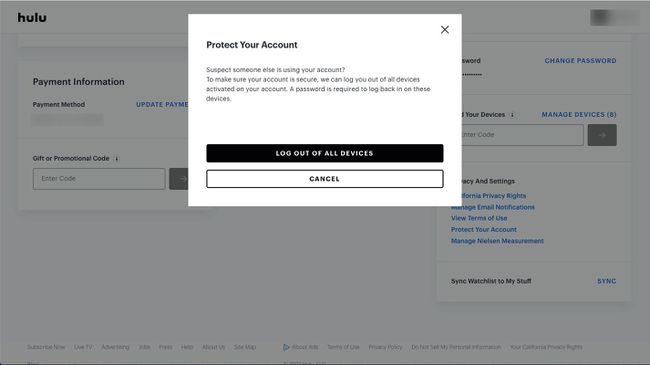Hvor mange enheder kan streame Hulu på én gang?
Hvad skal man vide
- Alle Hulu-planer giver mulighed for streams på maks. 2 skærme på én gang.
- Ubegrænset skærmtilføjelse ($9,99/måned) tillader ubegrænsede streams på dit hjemmenetværk og op til 3 streams uden for hjemmenetværket.
- Download og visning af indhold offline på mobile enheder påvirkes ikke af grænsen.
Hulu kan streames til mere end én enhed ad gangen på en enkelt konto, men din grænse afhænger af din abonnementspakke og tilføjelser. Denne artikel forklarer profilbegrænsninger på Hulu, samt hvordan man ser Hulu på flere enheder, hvordan man deler Hulu med familiemedlemmer, og hvilke tilføjelser der er tilgængelige for køb.
Hvor mange enheder kan logges ind på Hulu på én gang?
Hulu lader dig aktivere din konto på et ubegrænset antal enheder, men du kan kun aktivt streame fra 2 af dem på samme tid. Dette betyder, at hvis du prøver at streame Hulu på mere end 2 skærme samtidigt, vil du støde på en fejlmeddelelse.
Hvis du har brug for at streame på flere skærme, tilbyder Hulu en ubegrænset skærmtilføjelse til Live TV-abonnenter. Dette koster yderligere $9,99/måned og lader dig streame på et ubegrænset antal enheder på samme tid. Forbeholdet er, at disse enheder skal være tilsluttet dit hjemmenetværk. Hvis du vil oprette forbindelse fra et andet netværk, vil du være begrænset til 3 enhedsstreams.
Ubegrænset skærmtilføjelse er tilgængelig på Hulu Live TV-abonnementer kun. Hvis du har et Hulu- eller Hulu-abonnement (ingen annoncer), skal du først opgradere til Live TV, før du kan købe tilføjelsen.
Premium netværk tilføjelser fungerer også lidt anderledes. Hvis du abonnerer på HBO Max, Cinemax, SHOWTIME eller STARZ gennem Hulu, kan du streame indhold fra disse netværk på op til 5 skærme samtidigt. Op til 3 af disse skærme kan være enheder uden for dit hjemmenetværk.
Kan jeg dele min Hulu-konto?
Hulu tillader kun op til 6 brugerprofiler på en enkelt konto. Profiler giver unik visningshistorik og indholdsanbefalinger for hver bruger. Hvis nogen har dine loginoplysninger, kan de bruge enhver profil, de kan lide, til at streame indhold.
Den nemmeste måde at tilføje en Hulu-profil på er at logge ind på din konto på en stationær computer og følge disse trin:
-
Hold markøren over rullemenuen i øverste højre hjørne, og vælg Administrer profiler.

-
Vælg Profiler > Rediger profiler > Tilføj profil.
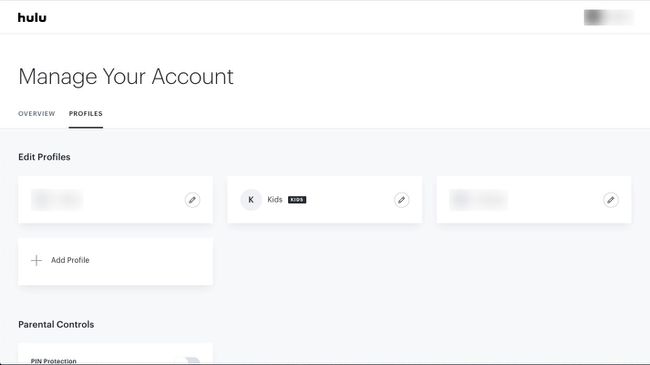
-
Udfyld profiloplysningerne og vælg Opret profil at bekræfte.

Sådan opretter du en børneprofil på Hulu: Slå Børn skyderen på Opret en ny profil vindue. Vi har mere på forældrekontrol på Hulu, også.
Tips til at bruge din Hulu-konto offline
Selvom du ikke kan streame Hulu på mere end 2 skærme på én gang på en standardkonto, kan du stadig se indhold fra Hulu ved at downloade videoer for at se offline. At se indhold offline tæller ikke med i grænsen på 2 skærme.
For at gøre dette skal du abonnere på Hulu (ingen annoncer) eller Hulu + Live TV (ingen annoncer) samt en understøttet mobilenhed. Indhold, der kan downloades, er ikke tilgængeligt på den grundlæggende Hulu-plan med annoncer.
Selvom ikke alt Hulu-indhold kan downloades, inkluderer platformen et søgefilter, så du nemt kan finde film og tv-afsnit, der kan downloades. Alt du skal gøre er at logge ind på Hulu på din mobilenhed, tryk på Søg > Kan downloades. Stryg gennem de tilgængelige titler, og tryk på Hent ikon for at gemme videoen til offlinevisning.
Hulu sætter følgende begrænsninger på downloadet indhold:
- Maksimalt 25 downloads på 5 understøttede enheder. Dette er indstillet på kontoniveau, hvilket betyder, at du har 25 downloads i alt - ikke 25 pr. brugerprofil.
- Uovervågede downloads udløber efter 30 dage.
- Når afspilningen starter, har du 48 timer til at se færdig, før download udløber. Du kan dog forny udløbet indhold ved at downloade det samme indhold igen.
Kan du sparke nogen væk fra Hulu?
Da Hulus samtidige streams er ret restriktive (selv med Unlimited Screen Add-on), kan du kan finde dig selv ude af stand til at bruge din konto, når for mange andre mennesker streamer på samme tid tid. Dette er ikke kun irriterende, men potentielt farligt, hvis du ikke ved, hvem der ellers bruger din konto. Heldigvis er der et par måder, hvorpå du kan sparke nogen væk fra Hulu.
Den første metode involverer at fjerne individuelle enheder fra din konto. Under Konto, Vælg Administrer enheder. Du kan finde den ved siden af Tilføj dine enheder.
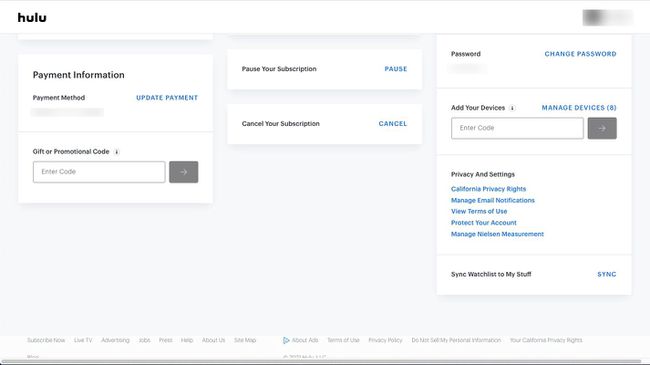
En liste over enheder, der er blevet brugt til at logge ind på din konto, vises. Klik FJERNE ved siden af enheden for at fjerne den fra din konto.
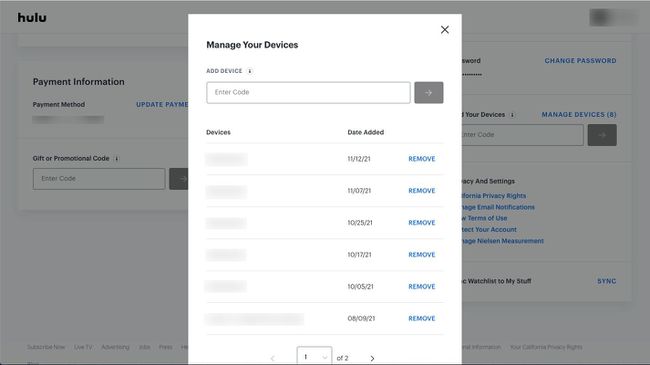
Du har også mulighed for at logge alle enheder ud af din konto, hvilket er nyttigt, hvis en person, du ikke kender, har dine loginoplysninger. Du kan finde denne mulighed under Konto > Privatliv og indstillinger > Beskyt din konto.
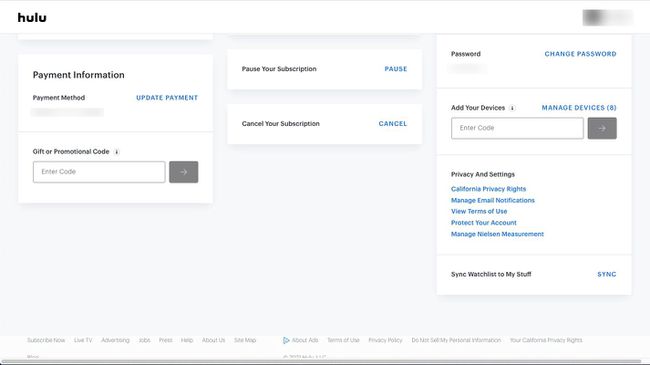
Klik Log ud af alle enheder for at bekræfte og sørge for at ændre din adgangskode, hvis du skal forhindre nogen i at få adgang til din konto i fremtiden.